
Kun käytät lähes kaikkia selaimia Android-alustalla, virhe "Yhteys ei ole suojattu", voi esiintyä suoraan sivuston kyvyttömyyteen turvatarkastuksen suorittamiseksi. Älypuhelimessa tämä tapahtuu usein ja yleensä katoaa ilman käyttäjän väliintuloa. Kuitenkin, jos ongelma jatkuu pitkään, voit ja sinun on sovellettava kurssissa määritettyä suositusta.
Virhe "Yhteys ei ole suojattu" Androidissa
Useimmiten kyseinen vika syntyy Google Chrome-selaimen käyttäjistä, ja siksi artikkelin aikana kiinnitämme huomiota ensisijaisesti tähän hakemukseen. Muiden selainten tapauksessa virheen poistamismenettelyssä on vain vähäisiä eroja, koska jokaisella ohjelmalla on identtinen käyttöliittymä.Ilmoitusten välttämiseksi "Yhteys ei ole suojattu" tulevaisuudessa, yritä päivittää selain päähenkilönä, jota käytetään pääasiallisena. On myös toivottavaa ottaa käyttöön "Automaattinen päivitys" -ominaisuus "-asetusten" -asetusten "-ominaisuudet.
Menetelmä 5: Historia ja Kesha poistaminen
Usein usein virheet selaimen työssä, mukaan lukien harkittu, voi syntyä kertyneen roskat historian historian ja välimuistin edessä. Näin ollen oikean työn palauttaminen, sinun on tutustu sisäisiin asetuksiin ja poistaa ei-toivotut tiedot.
Jos haluat tarkistaa ongelman resurssin suorituskyvyn, varmista, että selain käynnistä uudelleen. Ihannetapauksessa, sen jälkeen sivusto on avattava ilman virheitä.
Tapa 6: Tietojen puhdistaminen työstä
Edellisellä tavalla apu ja radikaali ratkaisu voi puhdistaa verkkoselaimen puhelimen sovellusten "Asetukset" kautta. Tämä poistaa paitsi käytön aikana kertyneen sisäisen selaimen tiedot, vaan myös palauttaa sovelluksen tilaan erityisesti asennuksen aikana, erityisesti asetusten pudottamisessa.
- Laajenna järjestelmä "Asetukset" ja siirry "Sovellukset" -osioon. Täällä sinun on valittava Google Chrome tai muu käyttämäsi selain.
- Löydä sovelluskorkin alla ja napsauta "Storage" -lohkoa ja avautuu sivulta, napsauta "Place Management".
- Jos haluat poistaa näytön alareunassa, napauta "Tyhjennä kaikki tiedot" ja vahvista puhdistus ponnahdusikkunan kautta. Tämä luo prosessin.
- Tämä menettely voidaan suorittaa täydellisesti puhelimen välimuistiin erikoissovelluksella, kuten CCleaner. Vastaava puhdistus on kuvattu yksityiskohtaisesti erillisessä ohjeessa.
Lue lisää: Kuinka puhdistaa välimuisti Androidissa
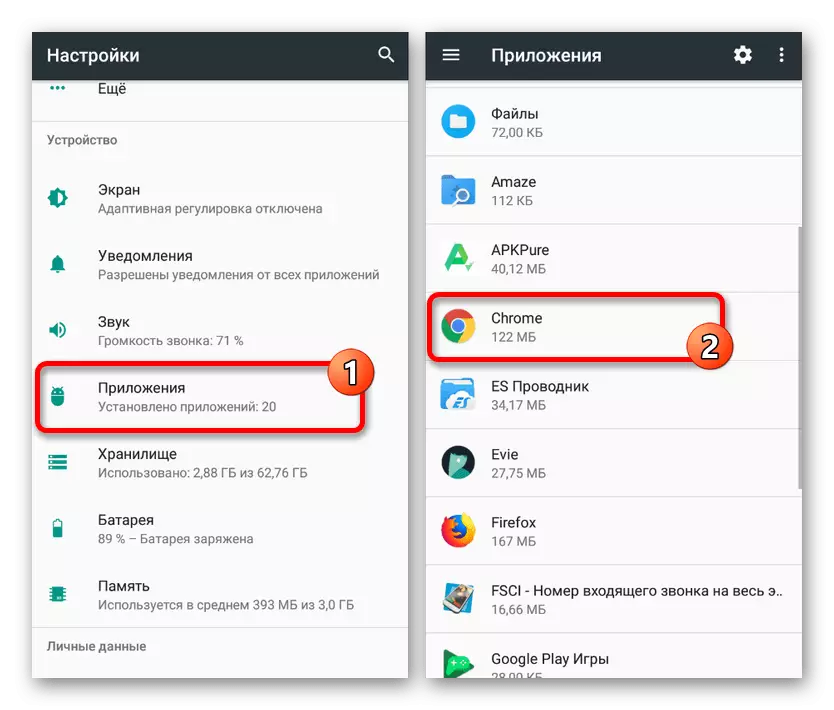
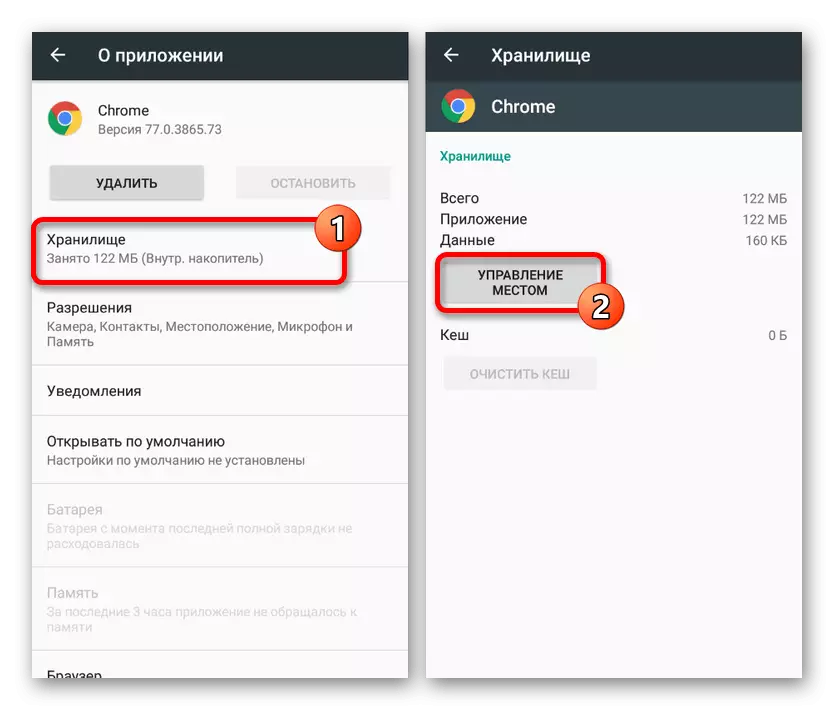
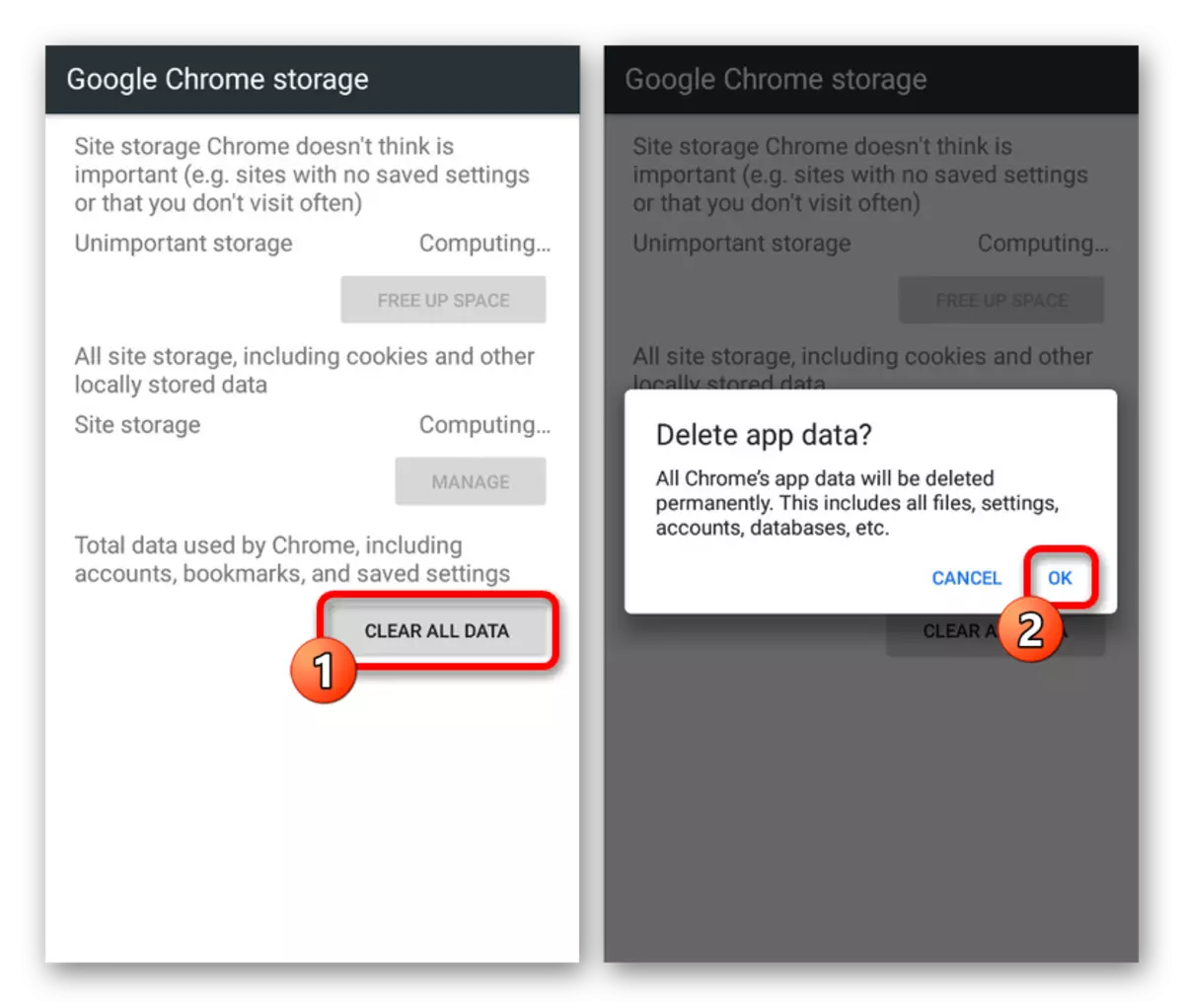
Tällaisten toimien pitäisi riittää jatkamaan vakaa selaintoimintaa ilman virhettä aiemmin.
Tapa 7: Selaimen uudelleenasennus
Toinen melko radikaali, mutta tehokas ratkaisu on poistaa selain, jolla on säilytys Google Play Marketista. Tällaisen lähestymistavan kustannuksella paitsi hakemuksen tiedot poistetaan, mutta kaikki työtiedostot, joiden eheys olisi täysin aiheuttanut tällaisen ongelman.Selaimen poistamisen ja asentamisen poistamisen lisäksi on suositeltavaa puhdistaa välimuisti laitteessa ja tarkistaa älypuhelinjärjestelmä roskatiedostojen läsnäololle. Vain niin voit taata oikean työn jatkamisen.
Lue lisää: Cleaning Android Garbage-tiedostoista
Tapa 8: Virushaku
Se tapahtuu harvoin, mutta on mahdollista, että vastineen virheen syy oli puhelimen haittaohjelmien infektio. Voit oppia tästä, ja voit päästä eroon infektiosta erillisellä opetuksella verkkosivuillamme seuraavassa osoitteessa.
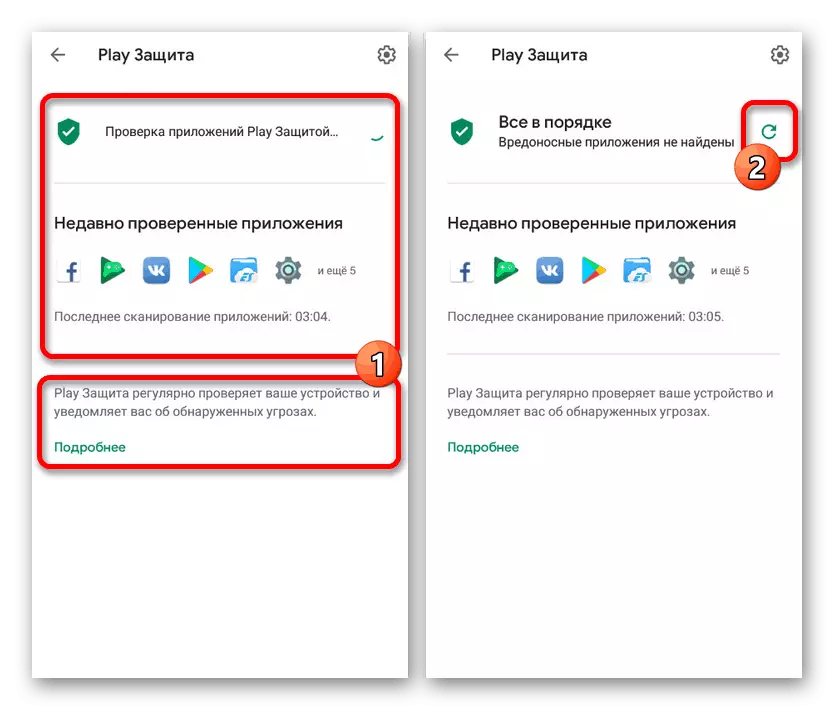
Lue lisää: Etsi viruksia Android-alustalla
Joskus voi tapahtua virheen, päinvastoin, taustalla olevien virustentorjuntaohjelmien syynä ja kaikkien Internet-liikenteen suojaaminen. Jos olet samanlainen käyttää jatkuvasti, yritä väliaikaisesti poistaa tai poistaa.
Tapa 9: Päivämäärä ja kellonajan asetukset
Epätodennäköisin syy, mutta samanaikaisesti usein löytyy PC: stä, ovat väärät päivämäärän ja kellonajan asetukset yleensä, virheitä. Voit päästä eroon tässä tapauksessa yksinkertaisesti muuttamalla vastaavia parametreja ja käynnistämällä Android-laitteen uudelleen.
Puhelimen päivämäärä ja kellonaika normaaleissa olosuhteissa on jatkuvasti synkronoitu jatkuvasti Internetin kanssa, annettuja ohjeita ovat merkityksellisiä pienissä tapauksissa.
Tarkistimme kaikki merkittävät päätökset, jos kyseessä on ongelmia tietyn verkkosivuston ja Internet-tarkkailijan kanssa. Jotta vältettäisiin virheitä tulevaisuudessa, muista noudattaa ei-toivottujen ohjelmistojen puutetta ja päivitysten oikea-aikaista asennusta.
